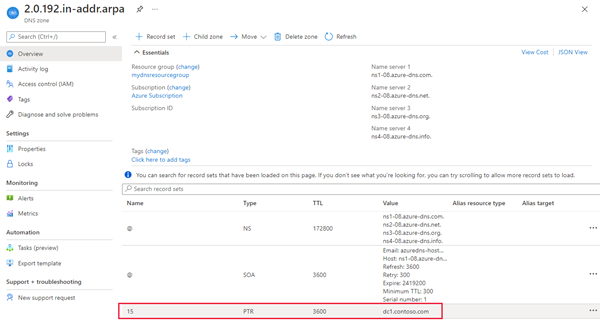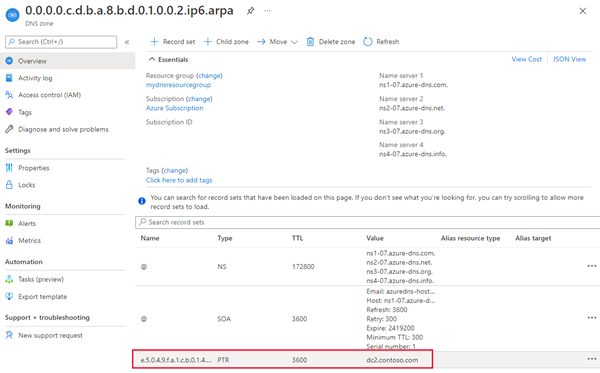Menghosting zona pencarian reverse DNS di Azure DNS
Catatan
Sebaiknya Anda menggunakan modul Azure Az PowerShell untuk berinteraksi dengan Azure. Untuk memulai, lihat Menginstal Azure PowerShell. Untuk mempelajari cara bermigrasi ke modul Az PowerShell, lihat Memigrasikan Azure PowerShell dari AzureRM ke Az.
Artikel ini menjelaskan cara meng-hosting zona pencarian reverse DNS untuk rentang IP Anda yang ditetapkan dengan Azure DNS. Rentang IP yang diwakili oleh zona pencarian reverse harus ditetapkan ke organisasi Anda, biasanya oleh ISP Anda.
Untuk mengonfigurasi reverse DNS untuk alamat IP milik Azure yang ditetapkan ke layanan Azure Anda, lihat Mengonfigurasi reverse DNS untuk layanan yang di-hosting di Azure.
Sebelum membaca artikel ini, Anda harus membiasakan diri dengan gambaran umum reverse DNS dan didukungnya di Azure.
Dalam artikel ini, Anda mempelajari cara membuat zona DNS pencarian terbalik pertama Anda dan merekam dengan menggunakan portal Azure, Azure PowerShell, Azure classic CLI, dan Azure CLI.
Buat zona DNS pencarian reverse
Masuk ke portal Azure.
Di sisi kiri atas layar, pilih Buat sumber daya.
Cari zona DNS, pilih Zona DNS, lalu pilih Buat.
Pada halaman Buat zona DNS, masukkan nilai berikut ini, lalu pilih Buat:
Pengaturan Detail Langganan Pilih langganan Anda. Grup sumber daya Pilih atau buat grup sumber daya baru. Untuk mempelajari lebih lanjut tentang grup sumber daya, baca artikel ringkasan Resource Manager. Nama Masukkan nama untuk zona DNS. Nama zona ditentukan secara berbeda untuk awalan IPv4 dan IPv6. Gunakan instruksi untuk IPv4 atau IPv6 untuk memberi nama zona Anda. Location Pilih lokasi untuk grup sumber daya. Lokasi sudah dipilih jika Anda menggunakan grup sumber daya yang dibuat sebelumnya. Pilih Tinjau + buat, lalu pilih Buat setelah validasi selesai.
IPv4
Nama zona pencarian terbalik IPv4 didasarkan pada rentang alamat IP yang diwakilinya. Gunakan format berikut: <IPv4 network prefix in reverse order>.in-addr.arpa. Misalnya, lihat Gambaran Umum reverse DNS untuk IPv4.
Catatan
Saat Anda membuat zona pencarian reverse DNS tanpa kelas di Azure DNS, Anda harus menggunakan tanda hubung (-), bukan garis miring (/) dalam nama zona.
Misalnya, untuk rentang IP 192.0.2.128/26, gunakan 128-26.2.0.192.in-addr.arpa sebagai nama zona alih-alih 128/26.2.0.192.in-addr.arpa.
Meskipun standar DNS mendukung kedua metode tersebut, Azure DNS tidak mendukung nama zona DNS yang berisi karakter garis miring (/).
Contoh berikut ini memperlihatkan cara membuat zona reverse DNS Kelas C yang dinamai 2.0.192.in-addr.arpa di Azure DNS melalui portal Microsoft Azure:
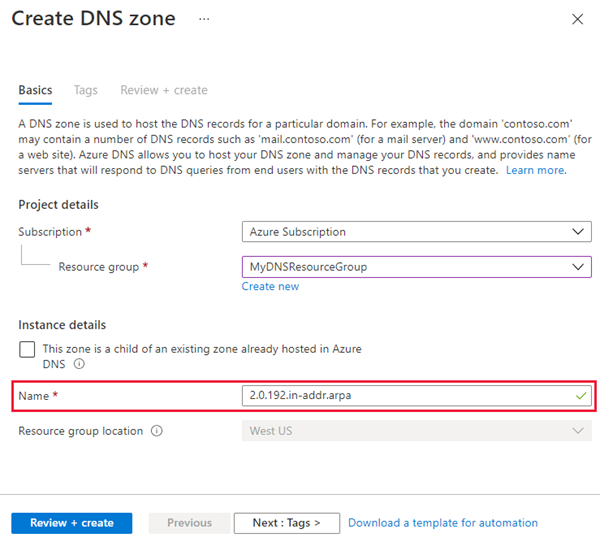
Contoh berikut memperlihatkan cara menyelesaikan tugas ini dengan menggunakan Azure PowerShell dan Azure CLI.
PowerShell
New-AzDnsZone -Name 2.0.192.in-addr.arpa -ResourceGroupName mydnsresourcegroup
CLI klasik Azure
azure network dns zone create mydnsresourcegroup 2.0.192.in-addr.arpa
Azure CLI
az network dns zone create -g mydnsresourcegroup -n 2.0.192.in-addr.arpa
IPv6
Nama zona pencarian IPv6 reverse harus dalam format berikut: <IPv6 network prefix in reverse order>.ip6.arpa. Misalnya, lihat Gambaran Umum reverse DNS untuk IPv6.
Contoh berikut ini memperlihatkan cara membuat zona pencarian reverse DNS IPv6 yang dinamai 0.0.0.0.d.c.b.a.8.b.d.0.1.0.0.2.ip6.arpa di Azure DNS melalui portal Microsoft Azure:
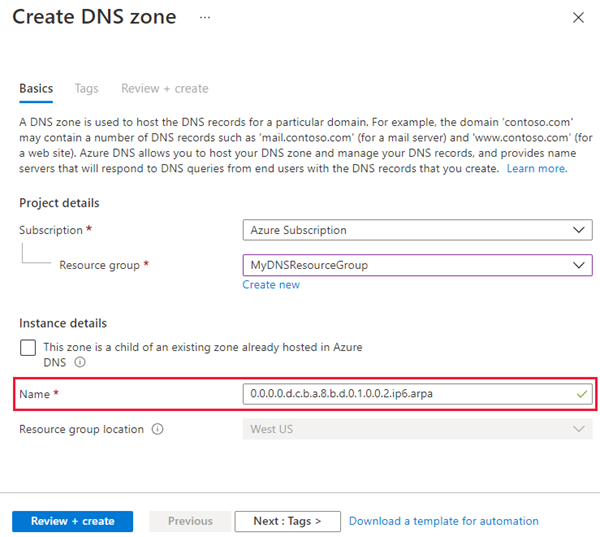
Contoh berikut memperlihatkan cara menyelesaikan tugas ini dengan menggunakan Azure PowerShell dan Azure CLI.
PowerShell
New-AzDnsZone -Name 0.0.0.0.d.c.b.a.8.b.d.0.1.0.0.2.ip6.arpa -ResourceGroupName mydnsresourcegroup
CLI klasik Azure
azure network dns zone create mydnsresourcegroup 0.0.0.0.d.c.b.a.8.b.d.0.1.0.0.2.ip6.arpa
Azure CLI
az network dns zone create -g mydnsresourcegroup -n 0.0.0.0.d.c.b.a.8.b.d.0.1.0.0.2.ip6.arpa
Delegasikan zona pencarian reverse DNS
Setelah zona pencarian reverse DNS dibuat, Anda kemudian perlu memastikan bahwa zona akan didelegasikan dari zona induk. Delegasi DNS memungkinkan proses resolusi nama DNS untuk menemukan server nama yang menghosting zona pencarian reverse DNS Anda. Server nama tersebut kemudian dapat menjawab kueri DNS reverse untuk alamat IP di rentang alamat Anda.
Untuk zona pencarian forward, proses pendelegasian zona DNS diuraikan di Delegasikan domain Anda ke Azure DNS. Delegasi untuk zona pencarian reverse bekerja dengan cara yang sama. Satu-satunya perbedaan adalah Anda perlu mengonfigurasi server nama dengan ISP. ISP mengelola rentang IP Anda, itulah sebabnya mereka perlu memperbarui server nama, bukan pendaftar/registrar nama domain.
Buat rekaman PTR DNS
IPv4
Contoh berikut ini menjelaskan tentang proses pembuatan catatan PTR untuk zona reverse DNS di Azure DNS. Untuk mempelajari lebih lanjut tentang jenis catatan atau cara mengubah catatan yang sudah ada, lihat Mengelola catatan DNS dan kumpulan catatan.
Di bagian atas halaman Gambaran Umum zona DNS terbalik, pilih Kumpulan catatan lalu pilih +Tambahkan.
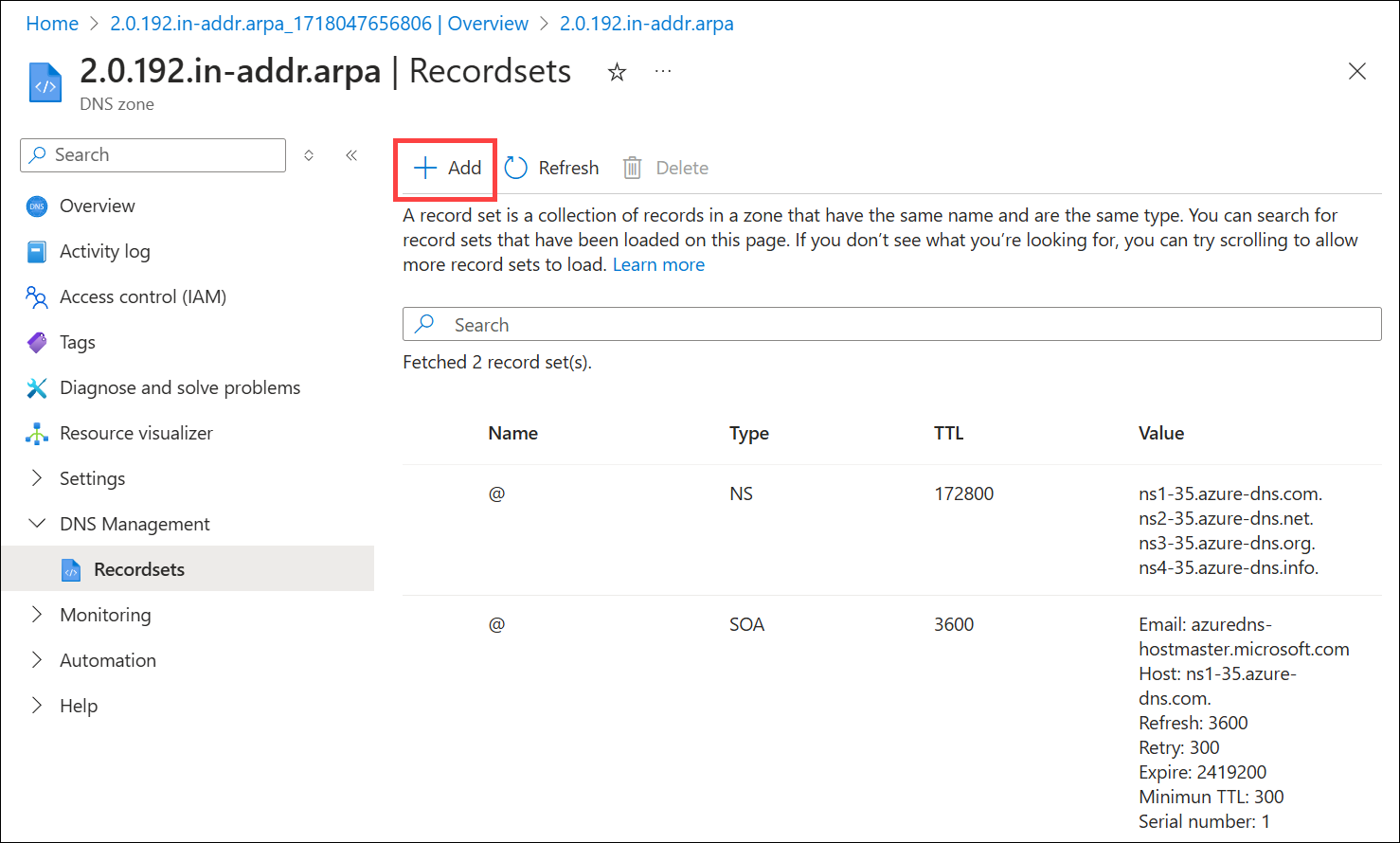
Nama kumpulan catatan untuk catatan PTR adalah alamat IPv4 lainnya dalam urutan terbalik.
Dalam contoh ini, tiga oktet pertama sudah diisi sebagai bagian dari nama zona
.2.0.192. Itu sebabnya hanya oktet terakhir yang diperlukan dalam kotak Nama. Misalnya, berikan kumpulan catatan Anda nama 15 untuk sumber daya yang alamat IP-nya adalah192.0.2.15.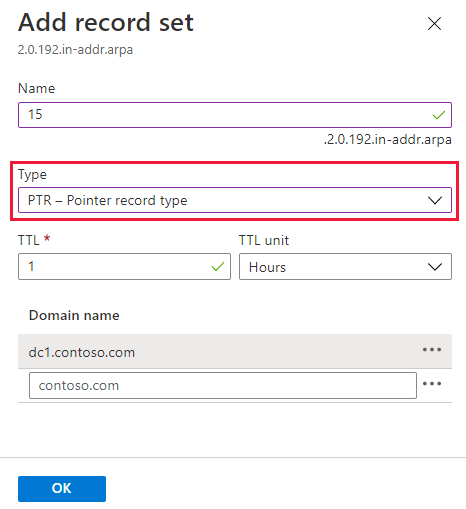
Untuk Jenis, pilih PTR.
Untuk NAMA DOMAIN, masukkan nama domain yang sepenuhnya memenuhi syarat (FQDN) sumber daya yang menggunakan IP.
Pilih Tambahkan untuk membuat catatan DNS terbalik.
Contoh berikut ini memperlihatkan cara menyelesaikan tugas ini dengan menggunakan Azure PowerShell dan Azure CLI.
PowerShell
New-AzDnsRecordSet -Name 15 -RecordType PTR -ZoneName 2.0.192.in-addr.arpa -ResourceGroupName mydnsresourcegroup -Ttl 3600 -DnsRecords (New-AzDnsRecordConfig -Ptrdname "dc1.contoso.com")
CLI klasik Azure
azure network dns record-set add-record mydnsresourcegroup 2.0.192.in-addr.arpa 15 PTR --ptrdname dc1.contoso.com
Azure CLI
az network dns record-set ptr add-record -g mydnsresourcegroup -z 2.0.192.in-addr.arpa -n 15 --ptrdname dc1.contoso.com
IPv6
Contoh berikut menjelaskan proses pembuatan catatan PTR baru untuk IPv6. Untuk mempelajari lebih lanjut tentang jenis catatan atau cara mengubah catatan yang sudah ada, lihat Mengelola catatan DNS dan kumpulan catatan.
Di bagian atas halaman Gambaran Umum zona DNS terbalik, pilih Kumpulan catatan lalu pilih +Tambahkan.
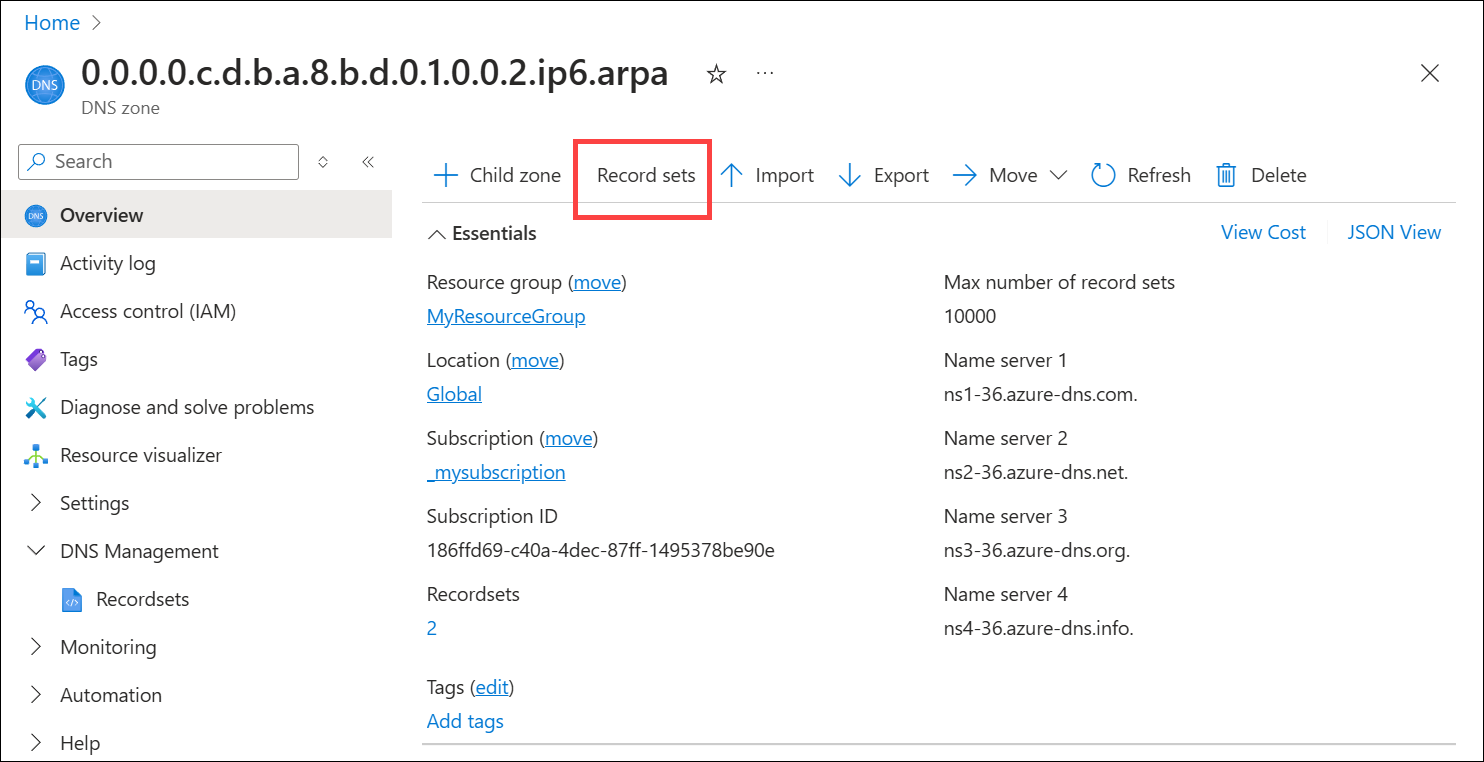
Nama kumpulan catatan untuk catatan PTR adalah alamat IPv6 lainnya dalam urutan terbalik. Ini tidak boleh termasuk pemadatan nol.
Dalam contoh ini, 64 bit pertama IPv6 sudah terisi sebagai bagian dari nama zona (0.0.0.0.c.d.b.a.8.b.d.0.1.0.0.2.ip6.arpa). Oleh karena itu, hanya 64 bit terakhir yang disediakan dalam kotak Nama. 64 bit terakhir dari alamat IP dimasukkan dalam urutan terbalik, dengan titik sebagai pemisah antar setiap nomor heksadesimal. Beri nama kumpulan catatan Anda e.5.0.4.9.f.a.1.c.b.0.1.4.2.5.f jika Anda memiliki sumber daya yang alamat IP-nya adalah 2001:0db8:abdc:0000:f524:10bc:1af9:405e.
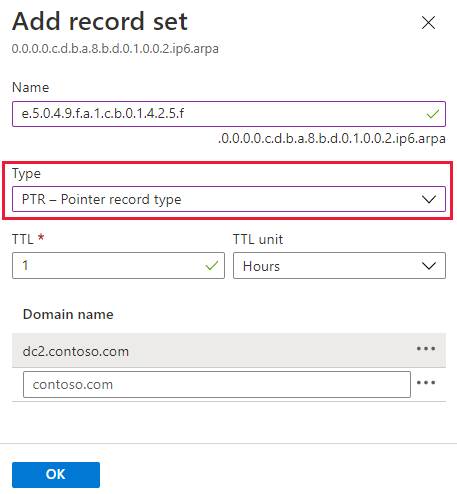
Untuk Jenis, pilih PTR.
Untuk NAMA DOMAIN, masukkan FQDN sumber daya yang menggunakan IP.
Pilih OK untuk membuat catatan DNS.
Contoh berikut ini memperlihatkan cara menyelesaikan tugas ini dengan menggunakan PowerShell atau Azure CLI.
PowerShell
New-AzDnsRecordSet -Name "e.5.0.4.9.f.a.1.c.b.0.1.4.2.5.f" -RecordType PTR -ZoneName 0.0.0.0.c.d.b.a.8.b.d.0.1.0.0.2.ip6.arpa -ResourceGroupName mydnsresourcegroup -Ttl 3600 -DnsRecords (New-AzDnsRecordConfig -Ptrdname "dc2.contoso.com")
CLI klasik Azure
azure network dns record-set add-record mydnsresourcegroup 0.0.0.0.c.d.b.a.8.b.d.0.1.0.0.2.ip6.arpa e.5.0.4.9.f.a.1.c.b.0.1.4.2.5.f PTR --ptrdname dc2.contoso.com
Azure CLI
az network dns record-set ptr add-record -g mydnsresourcegroup -z 0.0.0.0.c.d.b.a.8.b.d.0.1.0.0.2.ip6.arpa -n e.5.0.4.9.f.a.1.c.b.0.1.4.2.5.f --ptrdname dc2.contoso.com
Menampilkan rekaman
Untuk menampilkan rekaman yang Anda buat, telusuri ke zona DNS Anda di portal Microsoft Azure. Di bagian bawah panel Zona DNS, Anda bisa melihat rekaman untuk zona DNS. Anda akan melihat rekaman NS dan SOA default, ditambah rekaman baru yang telah Anda buat. Rekaman NS dan SOA dibuat di setiap zona.
IPv4
Halaman zona DNS memperlihatkan catatan PTR IPv4:
Contoh berikut memperlihatkan cara menampilkan catatan PTR dengan menggunakan Azure PowerShell dan Azure CLI.
PowerShell
Get-AzDnsRecordSet -ZoneName 2.0.192.in-addr.arpa -ResourceGroupName mydnsresourcegroup
CLI klasik Azure
azure network dns record-set list mydnsresourcegroup 2.0.192.in-addr.arpa
Azure CLI
az network dns record-set list -g mydnsresourcegroup -z 2.0.192.in-addr.arpa
IPv6
Halaman Zona DNS memperlihatkan catatan PTR IPv6:
Contoh berikut ini memperlihatkan cara menampilkan rekaman ini dengan menggunakan PowerShell atau Azure CLI.
PowerShell
Get-AzDnsRecordSet -ZoneName 0.0.0.0.c.d.b.a.8.b.d.0.1.0.0.2.ip6.arpa -ResourceGroupName mydnsresourcegroup
CLI klasik Azure
azure network dns record-set list mydnsresourcegroup 0.0.0.0.c.d.b.a.8.b.d.0.1.0.0.2.ip6.arpa
Azure CLI
az network dns record-set list -g mydnsresourcegroup -z 0.0.0.0.c.d.b.a.8.b.d.0.1.0.0.2.ip6.arpa
FAQ
Bisakah saya menghosting zona pencarian reverse DNS untuk blok IP yang ditetapkan ISP saya di Azure DNS?
Ya. Hosting zona pencarian reverse (ARPA) untuk rentang IP Anda sendiri di Azure DNS sepenuhnya didukung.
Buat zona pencarian reverse di Azure DNS seperti yang dijelaskan dalam artikel ini. Kemudian jalankan dengan ISP Anda untuk mendelegasikan zona. Anda kemudian dapat mengelola rekaman PTR untuk setiap pencarian reverse dengan cara yang sama seperti jenis rekaman lainnya.
Berapa biaya hosting zona pencarian reverse DNS saya?
Hosting zona pencarian reverse DNS untuk blok IP yang ditetapkan ISP Anda di Azure DNS dibebankan pada tarif Azure DNS standar.
Bisakah saya menghosting zona pencarian reverse DNS untuk kedua alamat yakni IPv4 dan IPv6 di Azure DNS?
Ya. Artikel ini menjelaskan cara membuat zona pencarian reverse DNS keduanya yakni IPv4 dan IPv6 di Azure DNS.
Bisakah saya mengimpor zona pencarian reverse DNS yang sudah ada?
Ya. Anda bisa menggunakan Azure CLI untuk mengimpor zona DNS yang sudah ada ke Azure DNS. Metode ini berfungsi untuk kedua zona pencarian yakni reverse dan forward.
Untuk informasi selengkapnya, lihat mengimpor dan mengekspor file zona DNS menggunakan Azure CLI.
Langkah berikutnya
Untuk informasi selengkapnya tentang reverse DNS, lihat pencarian reverse DNS di Wikipedia.
Pelajari cara mengelola rekaman reverse DNS untuk layanan Azure Anda.
Saran dan Komentar
Segera hadir: Sepanjang tahun 2024 kami akan menghentikan penggunaan GitHub Issues sebagai mekanisme umpan balik untuk konten dan menggantinya dengan sistem umpan balik baru. Untuk mengetahui informasi selengkapnya, lihat: https://aka.ms/ContentUserFeedback.
Kirim dan lihat umpan balik untuk